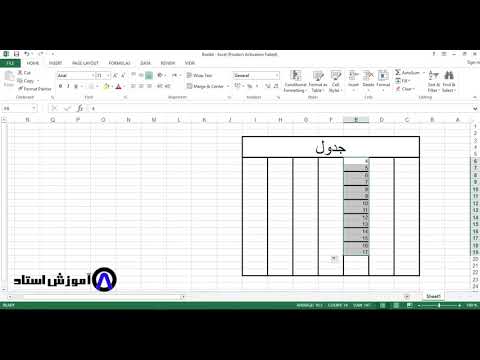افزودن سطرها به جداول ایجاد شده در Excel ، که در مجموعه Microsoft Office وجود دارد ، یک عمل استاندارد برنامه است و با استفاده از ابزارهای استاندارد و بدون درگیری نرم افزار اضافی انجام می شود.

دستورالعمل ها
مرحله 1
بر روی دکمه "شروع" کلیک کنید تا منوی اصلی سیستم عامل ویندوز ظاهر شود و به بخش "همه برنامه ها" بروید تا روش افزودن یک ردیف به صفحه گسترده اکسل را انتخاب کنید.
گام 2
Microsoft Office را گسترش دهید و اکسل را شروع کنید.
مرحله 3
سندی را برای ویرایش باز کنید و کلید نرم افزاری Tab را در آخرین سلول ردیف پایین جدول فشار دهید تا یک خط خالی به انتهای جدول انتخاب شده اضافه شود.
مرحله 4
برای اضافه کردن یک ردیف ، مقدار لازم را در سلول زیر جدول انتخاب شده وارد کنید ، یا نشانگر اندازه را در گوشه پایین سمت راست جدول به پایین بکشید تا یک ردیف با استفاده از ماوس اضافه کنید.
مرحله 5
یک یا چند ردیف از جدول را انتخاب کنید تا در مکان مورد نظر اضافه شود و منوی "Cells" را در نوار ابزار بالای پنجره برنامه Excel باز کنید.
مرحله 6
به زبانه "صفحه اصلی" در جعبه محاوره ای باز شده بروید و با کلیک بر روی فلش قسمت انتخاب شده ، منوی "درج" را گسترش دهید.
مرحله 7
دستور مورد نظر را مشخص کنید: - "درج ردیف های جدول در بالا" ؛ - "درج ردیف های جدول در پایین" یا با کلیک بر روی دکمه سمت راست ماوس ، منوی زمینه ردیف را اضافه کنید تا اضافه شود تا روش ویرایش جایگزین انجام شود.
مرحله 8
دستور "Insert" را مشخص کرده و از منوی کشویی گزینه اقدام مورد نیاز را انتخاب کنید. روش دیگر برای انجام عملیات مورد نظر استفاده از منوی زمینه یکی از سلولهای خط مورد ویرایش است که با کلیک راست ماوس فراخوانی می شود و به گفتگوی "درج" می رود.
مرحله 9
از کلید نرم افزاری Ctrl برای برجسته کردن ردیف های غیرهمجا جدول انتخاب شده برای ویرایش استفاده کنید و منوی Cells را در نوار ابزار بالای پنجره Excel گسترش دهید.
مرحله 10
به کادر "صفحه شروع" در جعبه محاوره ای باز شده بروید و دستور "چسباندن" را انتخاب کنید.
مرحله 11
با کلیک بر روی فلش ، منوی کشویی گفتگوی انتخاب شده را گسترش دهید و "درج ردیف های ورق" را انتخاب کنید تا ردیف های غیرهمجوار به جدول اکسل اضافه شود.